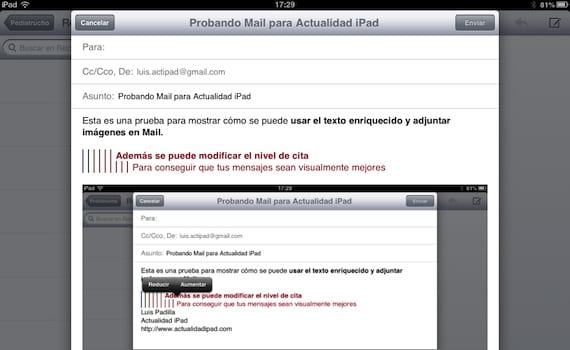
Ми продовжуємо з нашими статтями про iOS 6, а точніше про Mail. Ми збираємося завершити монографію про власний поштовий клієнт iOS із поясненням як додати насичений текст та вкласти зображення на електронний лист. Наші електронні листи не повинні бути одноманітними та рівними через те, що ми створили їх за допомогою нашого iPad. Ми можемо додати жирний, курсив або підкреслений текст, ми можемо підвищити рівень цитування та вставити зображення з нашого барабана безпосередньо, і все це, не виходячи з програми Mail.

У нас є електронний лист із простим текстом. Щоб виділити будь-яку його частину, відформатувавши, потрібно лише виділити частину тексту. Для цього натисніть на текст, який потрібно позначити, і утримуйте, доки не з’явиться опція вибору, та виберіть частину, яку потрібно виділити. Потім з’являться параметри формату.
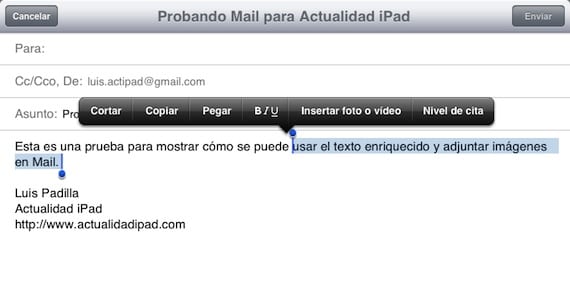
Серед варіантів натисніть «BIU», і ми зможемо виділити текст жирним шрифтом, курсивом та / або підкресленим.
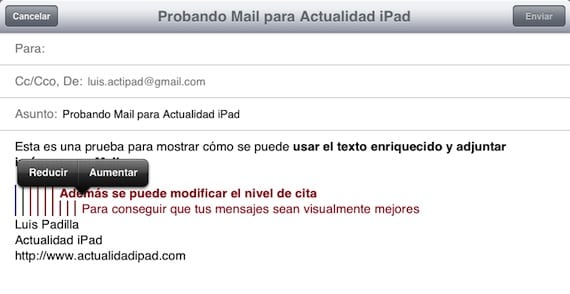
Якщо ми хочемо збільшити або зменшити рівень зустрічі, виберіть «Рівень призначення» та натисніть на параметри, щоб він нам сподобався. Колір тексту також буде автоматично змінюватися, як і його формат, щоб диференціювати різні рівні.
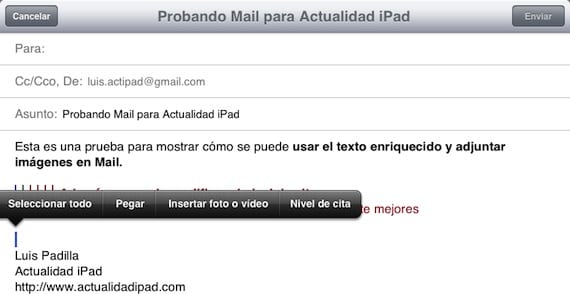
Нарешті, якщо ми хочемо додати зображення, ми вибираємо опцію «Вставити фото чи відео» і вибираємо його з нашого барабана. Зображення буде вставлено в те місце, де ми позначили. Ми можемо змінити розмір зображення, лише коли надсилаємо повідомлення, пропонуючи нам від реального розміру до меншого розміру, щоб електронна пошта не важила занадто багато.
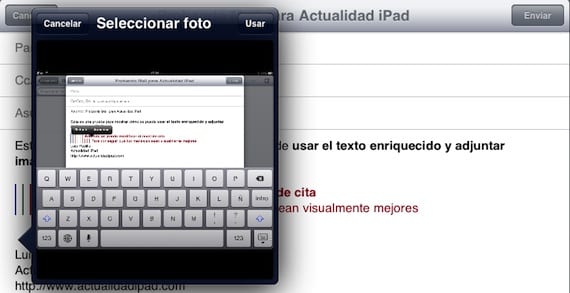
Врешті-решт ми отримаємо більш наочне повідомлення, і взагалі не виходячи з програми Mail. Ви хочете знати решту функцій пошти, про які ми вже говорили?
- Позначено: дуже корисна поштова скринька нашої електронної пошти
- Як переміщувати повідомлення до різних поштових скриньок у пошті
- Створіть підписи для кожного облікового запису пошти
Більше інформації - Позначено: дуже корисна поштова скринька нашої електронної пошти, Як переміщувати повідомлення до різних поштових скриньок у пошті, Створіть підписи для кожного облікового запису пошти

Цей пост дуже хороший, погана річ у тому, що ви можете лише на iPad